Вирус на компьютере: Что делать и как обезопасить свои данные
В этой статье вы узнаете, как действовать, если на вашем компьютере обнаружен вирус. Я поделюсь с вами несколькими эффективными методами по обнаружению и устранению угрозы, а также расскажу, как обезопасить ваши данные. Читайте, чтобы защитить свой компьютер!

- Сообщение об обнаружении на компьютере вируса
- Если на компьютере не используется антивирусная программа
- Если антивирусная программа не обнаружила вирус
- Более сложные случаи инфицирования компьютера
- Вопросы и ответы
- Комментарии

Как удалить вирусы с компьютера или ноутбука с Windows 10, 8 или 7 бесплатно 🔥🕷️💻
Сообщение об обнаружении на компьютере вируса
На самом деле, если пользователь обнаружил сообщение об обнаружении вируса – это хорошо. Это значит, что антивирусная программа обнаружила вирус и скорее всего удалит его без участия пользователя.
Данное сообщение совсем не означает, что компьютер заражен вирусом. Просто вы загрузили или скопировали на компьютер инфицированный вирусом файл и антивирусная программа скорее всего удалила его до того, пока от него начнут появляться проблемы. Таким же образом антивирусная программа может сообщить об обнаружении интернет страницы, которая заражена вирусами и дальнейшее использование которой может привести к возникновению проблем с компьютером.

Рейтинг лучших бесплатных антивирусов на русском в 2017: Касперский, Аваст, AVG, 360, Avira 🥇🛡️💻
Другими словами, сообщение об обнаружении вируса при правильном использовании компьютера совсем не означает, что он уже заражен или повреждён. Это означает, что вы не должны пользовать инфицированной страницей или зараженным файлом. Система просто предупреждает вас о возможной проблеме в случае их использования.
Также можно перейти к антивирусной программе и проверить карантин или логи определения вирусов, чтобы посмотреть более детальную информацию о вирусе и о том какие действия к нему были применены.
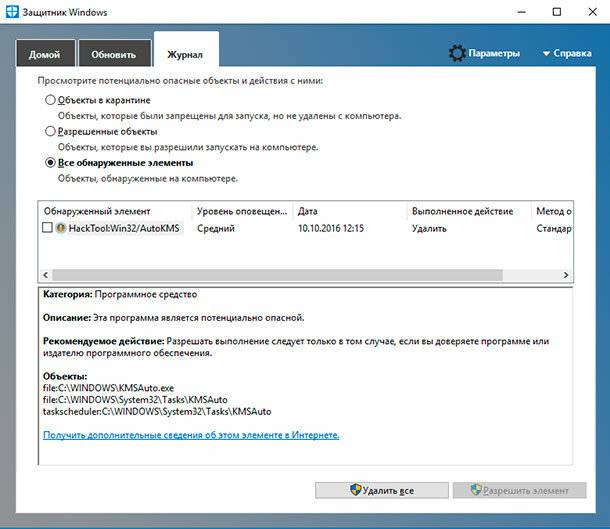
Если на компьютере не используется антивирусная программа
Если на компьютере не используется антивирусная программа и компьютер начал работать медленно или с ошибками, то существует большая вероятность того, что он заражен вирусами. Также, данная ситуация может произойти в случае использования антивирусной программы с неактуальной антивирусной базой.
Если на компьютере не установлена антивирусная программа, то её необходимо как можно скорее установить. Конечно же, качественных бесплатных антивирусных программ существует не так уж много. Можно рассмотреть одну из них, предоставляемую компанией Microsoft – Microsoft Security Essentials. Данная антивирусная программа защитит и очистит компьютер от вирусов.
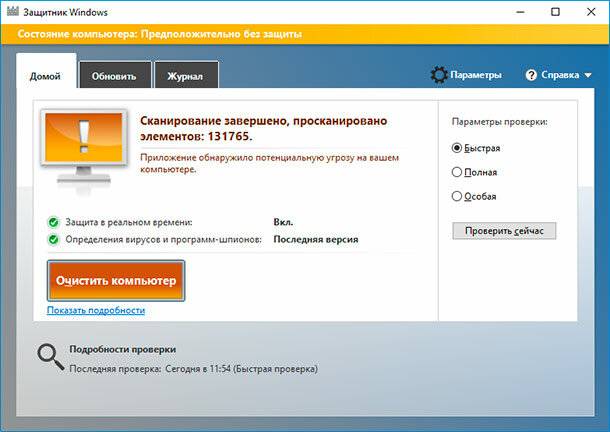
Но имейте ввиду, что использование данной программы будет актуально только для версий Windows до 7 (включительно). Начиная с Windows 8, в операционной системе уже предусмотрено использование встроенной антивирусной программы Windows Defender, который уже установлен и готов к работе.

Центр безопасности Windows 10: настройка бесплатного антивируса Защитник Windows (Defender) 💥🛡️💻
Если антивирусная программа не обнаружила вирус
Если на компьютере установлено антивирусное ПО, но у вас есть подозрения о наличии вирусов, попробуйте установить ещё одну антивирусную программу и проверить с её помощью компьютер.
Некоторые разработчики предлагают антивирусные программы с пробным периодом использования или даже онлайн версии. Используя такие программы можно бесплатно просканировать свой компьютер на предмет наличия вирусов.
| Название программы | Пробный период | Основные функции | Совместимость | Примечания |
|---|---|---|---|---|
| Kaspersky Total Security | 30 дней | Защита от вирусов, фишинга, веб-угроз; родительский контроль; защита онлайн-платежей | Windows, macOS, Android, iOS | Требует создания учетной записи |
| Bitdefender Total Security | 30 дней | Антивирус, защита в реальном времени, VPN, защита камеры и микрофона | Windows, macOS, Android, iOS | Включает до 200 МБ трафика в день для VPN |
| McAfee Total Protection | 30 дней | Антивирус, защита веб-серфинга, шифрование файлов, защита идентификации | Windows, macOS, Android, iOS | Пробная версия доступна для одного устройства |
| Norton 360 | 7 дней | Антивирус, защита от фишинга, VPN, защита облачных резервных копий | Windows, macOS, Android, iOS | Необходима регистрация для активации |
| Avast Premium Security | 30 дней | Защита от вирусов, веб-угроз, фишинга; защита паролей; брандмауэр | Windows, macOS, Android, iOS | Доступна как для одного, так и для нескольких устройств |
| AVG Internet Security | 30 дней | Защита от вирусов и шпионских программ, защита веб-камеры, шифрование данных | Windows, macOS, Android | Пробный период включает все премиум-функции |
| ESET Internet Security | 30 дней | Антивирус, антифишинг, защита онлайн-платежей, защита умного дома | Windows, macOS, Android | Легкий интерфейс и низкое потребление ресурсов |
| Panda Dome Premium | 30 дней | Антивирус, VPN, родительский контроль, шифрование файлов | Windows, macOS, Android | Поддержка большого числа языков |
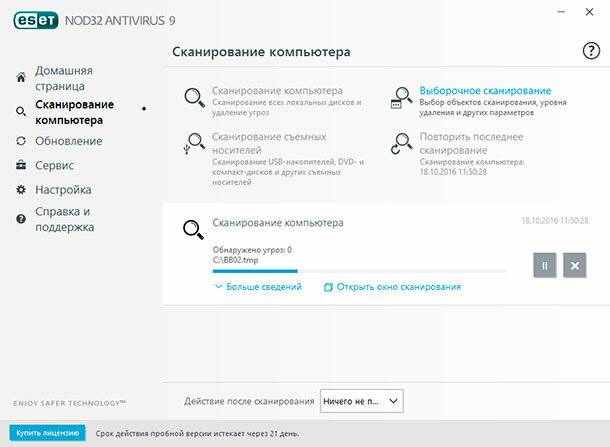
Более сложные случаи инфицирования компьютера
Некоторые вирусы и другие типы вредоносного программного обеспечения проникают насколько глубоко в систему, что удалить их оттуда становится довольно проблематично. Особенно антивирусными программами, которые были установлены после заражения компьютера, так как вирусы имели достаточно времени чтобы размножиться и загрузить дополнительное вредоносное ПО.
В таком случае не обойтись без загрузки в Безопасном режиме. Загружаясь в Безопасном режиме, Windows не загружает сторонние приложения (к которым также относятся и вирусы). Таким образом можно запустить антивирусную программу без вмешательства вирусов.
Чтобы загрузиться в Безопасном режиме перезагрузите компьютер удерживая клавишу Shift. Запустите антивирусную программу после загрузки компьютера в Безопасном режиме и перезагрузите его после этого снова.

Как загрузить Windows 10, 8 или 7 в безопасном режиме, как отключить безопасный режим 👨💻⚙️🛠️
Если очистка компьютера от вирусов с Безопасного режима не работает, можно также попробовать воспользоваться «Antivirus Rescue Disk» – применяется для проверки и лечения зараженных компьютеров, которые невозможно вылечить с помощью антивирусных программ, запускаемых под управлением операционной системы. Загружая «Antivirus Rescue Disk», антивирусная программа получает чистое пространство для работы с компьютером и очистки его от вирусов, которые в данном случае будут бездействовать.
Как правило, крупные компании разработчики антивирусного ПО имеют среди своих продуктов «Antivirus Rescue Disk».
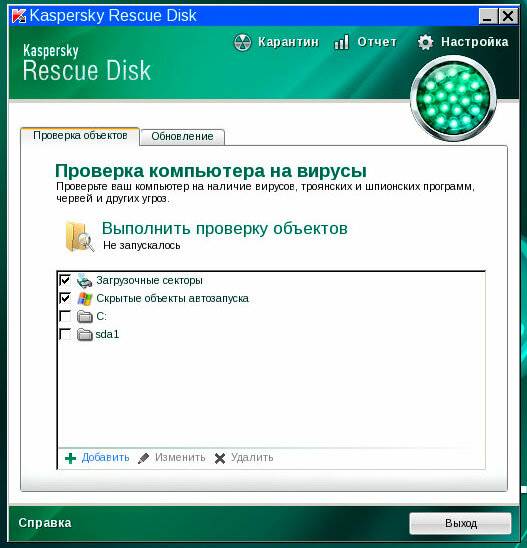
Если вредоносное программное обеспечение насколько повредило систему, что после удаления вирусов Windows не загружается или продолжает работать неправильно, то можно попробовать сбросить его к заводским настройкам или осуществить чистую установку операционной системы.
Но имейте ввиду, что осуществляя это на компьютере будут удалены все файлы и программы, поэтому побеспокойтесь о сохранности данных заранее.

Восстановление данных после переустановки или сброса Windows к исходному состоянию ⚕️💽💻



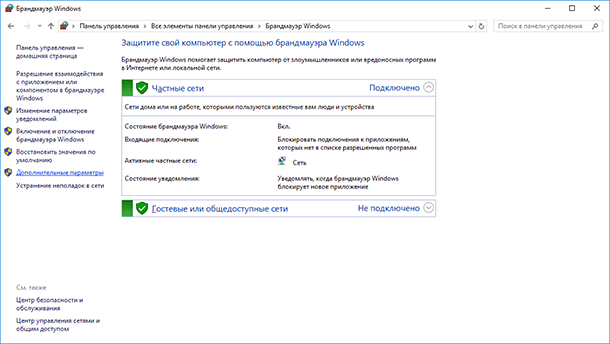





1. Установите антивирусное программное обеспечение и обновляйте его регулярно.
2. Используйте фаерволл для блокировки нежелательных соединений.
3. Не устанавливайте программы из непроверенных источников.
4. Устанавливайте обновления для вашего операционной системы.
5. Используйте сложные пароли для всех ваших учетных записей.
6. Настройте систему резервного копирования, чтобы иметь возможность восстановить файлы.
7. Избегайте открытия писем с неизвестными адресатами.
8. Не устанавливайте приложения, указывающие, что являются «бесплатными», «дорогостоящими», «крутыми», «классными», «модными», «удивительными», «удобными», «эксклюзивными».